更改win10家庭版白色工作列怎麼設置
很多時候我們使用的win10家庭版的任務欄都是黑色的看的十分清晰,但是有的時候我們的任務欄也會突然變成白色的導致我們看不清圖標,但是又不知道到底怎麼換回來,其實十分的簡單。
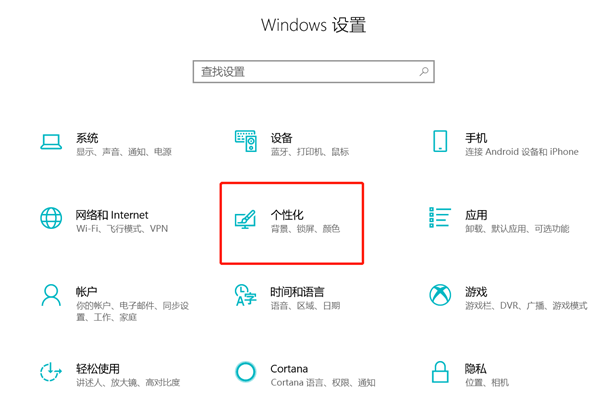
更改win10家庭版白色工作列設定方法
#1、首先我們右鍵點擊桌面上的空白處,我們可以選擇個人化的選項。
2、我們進入到個人化的視窗中,選擇顏色的選項卡。
3、在這裡我們在顏色的選項下方,我們找到選擇要在其上顯示顏色的表面部分,並且要確保開始、工作列和操作中心選項勾起。
4、然後我們向下捲動,找到windows視覺效果,取消勾選透明度效果的選項。
5、我們在選擇你的預設windows模式的下方,我們選擇淺色的選項。
6、完成上面的操作以後,我們關閉個人化的窗口,這個時候你會發現我們的任務欄已經更改完成了。
以上是更改win10家庭版白色工作列怎麼設置的詳細內容。更多資訊請關注PHP中文網其他相關文章!

熱AI工具

Undresser.AI Undress
人工智慧驅動的應用程序,用於創建逼真的裸體照片

AI Clothes Remover
用於從照片中去除衣服的線上人工智慧工具。

Undress AI Tool
免費脫衣圖片

Clothoff.io
AI脫衣器

Video Face Swap
使用我們完全免費的人工智慧換臉工具,輕鬆在任何影片中換臉!

熱門文章

熱工具

記事本++7.3.1
好用且免費的程式碼編輯器

SublimeText3漢化版
中文版,非常好用

禪工作室 13.0.1
強大的PHP整合開發環境

Dreamweaver CS6
視覺化網頁開發工具

SublimeText3 Mac版
神級程式碼編輯軟體(SublimeText3)
 Win11怎麼停用工作列縮圖預覽? 關閉滑鼠移動工作列圖示顯示縮圖技巧
Feb 29, 2024 pm 03:20 PM
Win11怎麼停用工作列縮圖預覽? 關閉滑鼠移動工作列圖示顯示縮圖技巧
Feb 29, 2024 pm 03:20 PM
本文將介紹如何在Win11系統中關閉滑鼠移動工作列圖示時顯示的縮圖功能。這項功能在預設情況下是開啟的,當使用者將滑鼠指標懸停在工作列上的應用程式圖示上時,會顯示該應用程式的目前視窗縮圖。然而,有些用戶可能覺得這個功能不太實用或會幹擾到他們的使用體驗,因此想要關閉它。工作列縮圖可能很有趣,但它們也可能分散注意力或煩人。考慮到您將滑鼠懸停在該區域的頻率,您可能無意中關閉了重要視窗幾次。另一個缺點是它使用更多的系統資源,因此,如果您一直在尋找一種提高資源效率的方法,我們將向您展示如何停用它。不過
 win11工作列高度怎麼縮小? windows11調整工作列大小的教學課程
Feb 29, 2024 pm 12:37 PM
win11工作列高度怎麼縮小? windows11調整工作列大小的教學課程
Feb 29, 2024 pm 12:37 PM
我們在使用win11的時候會發現工作列的高度有點高,對某些使用者來說感覺有點不美觀,那麼win11工作列高度怎麼縮小呢?使用者可以直接的點擊開始功能表下的登錄編輯器,然後找到Advanced資料夾來進行操作就可以了。以下就讓本站來為使用者來仔細的介紹一下windows11調整工作列大小的方法吧。 windows11調整工作列大小的方法首先,我們需要開啟登錄編輯程式。可以點選開始功能表,然後在搜尋框中輸入"regedit",或按下Win+R組合鍵來開啟執行功能,並輸入"regedit"來開啟註冊表編
 Win7工作列不顯示圖示怎麼辦? 電腦工作列圖示消失的解決辦法
Jun 09, 2024 pm 01:49 PM
Win7工作列不顯示圖示怎麼辦? 電腦工作列圖示消失的解決辦法
Jun 09, 2024 pm 01:49 PM
最近有不少使用Win7系統的用戶,發現工作列中的圖示突然消失不見了,導致操作起來非常不方便,又不清楚具體如何解決,本文將為大家帶來Win7系統解決工作列圖示消失的方法吧!原因分析碰到這樣的情況時一般有二種情況:一種是電腦上工作列並不是說真的消退,僅僅掩藏起來了,一種是任務欄確實消失了。方法一:1.有一種情況先要確定,便是當滑鼠落在顯示器最下邊,任務欄就能表明的情況,則可以立即在任務欄點擊滑鼠點擊,挑選「特性」。 2.在開啟的對話框裡將「隱藏工作列」的選擇項目的&
 Win11工作列怎麼調成黑色? Win11工作列黑色設定方法介紹
Apr 22, 2024 pm 06:40 PM
Win11工作列怎麼調成黑色? Win11工作列黑色設定方法介紹
Apr 22, 2024 pm 06:40 PM
有些朋友在電腦上換了深色壁紙後,也希望任務欄能變成黑色,但是不知道該如何操作,下面一起來看看具體的方法介紹吧! 1.右鍵點選工作列中的空白區域,選擇「工作列設定」。 2.在工作列設定視窗中,找到「外觀」選項卡,並按一下它。 3.在「外觀」標籤下,找到「工作列背景」選項,並點選下拉選單。 4.選擇“黑色”。 5.關閉「工作列設定」視窗。工作列美化小智護眼寶是一款非常好用的win11透明工作列工具,支援工作列透明、工作列美化、多種樣式美化工作列介面,讓你的電腦介面變得更美觀小智護眼寶(點選立即下載)小智護眼
 win11工作列點擊無反應/無法使用怎麼解決
May 09, 2024 pm 06:43 PM
win11工作列點擊無反應/無法使用怎麼解決
May 09, 2024 pm 06:43 PM
許多用戶在升級到windows11系統後,遇到了工作列無法點擊的問題,這對生活和工作都造成了很大的影響,那麼具體該怎麼解決呢?下面一起來看看吧!方法一1、首先我們按下鍵盤上的Ctrl+Shift+Esc快速鍵開啟任務管理器。 2、然後點選左上角文件,並選擇執行新任務。 3.打開後在其中輸入control回車確定,進入控制面板。 4、在其中找到時間和區域,選擇更改日期和時間。 5.將時間更改至9月4日或之後,設定完成後關閉自動同步時間,再重新啟動電腦。 6.重啟之後重新進入時間設置,來到internet時間選
 win10家庭版磁碟管理沒有離線選項怎麼辦
Feb 20, 2024 am 08:39 AM
win10家庭版磁碟管理沒有離線選項怎麼辦
Feb 20, 2024 am 08:39 AM
最近許多小夥伴們常常遇到磁碟管理工具並未顯示「離線」及「聯機」兩個選項的話,以為不論是連接到電腦上的外部硬碟裝置還是內建的C或是D盤,都無法要進行此操作,其實解決方法也是十分簡單。 win10家庭版磁碟管理沒有離線選項解決方案1、首先我們點擊電腦的工作列開始按鈕。 2、隨後我們在搜尋框中輸入服務的關鍵字,然後選擇我們需要的選項。 3.進入相對應的選項介面以後,我們使用滑鼠雙擊OfflineFiles的選項。 4.隨後進入OfflineFiles的介面以後,我們在此點選服務狀態的啟動按鈕。 5.最後我們
 Win11工作列全透明如何設定? Win11任務欄100%透明設定攻略詳解
May 09, 2024 pm 01:22 PM
Win11工作列全透明如何設定? Win11任務欄100%透明設定攻略詳解
May 09, 2024 pm 01:22 PM
Windows11是微軟推出的最新作業系統,採用了全新的介面設計和互動方式,許多使用者都會習慣性的設定工作列全透明,那麼具體該怎麼操作呢?下面一起來看看吧!基礎設定1.右鍵點選工作列上的空白處,選擇「工作列設定」。 2.在「個人化」標籤中,找到「主題」選項。 3.捲動至底部,找到「透明度」選項。 4.將「透明度」滑桿調整到最右側,即可設定工作列為全透明。第三方工具小智護眼寶有效過濾螢幕藍光,是一款高效護眼軟體,相比護眼精靈和護眼衛士,我們提供多種護眼顏色調節,滿足顏色敏感群體在全天各時段對護眼的要求
 如何解決Windows 11系統中工作列大小無法調整的問題
Apr 17, 2024 pm 06:40 PM
如何解決Windows 11系統中工作列大小無法調整的問題
Apr 17, 2024 pm 06:40 PM
近期,部分Windows11使用者在使用過程中發現,工作列的尺寸似乎無法按照個人喜好進行自由縮放,尤其是在希望增大或縮小工作列大小時遇到了操作障礙。為了解決這部分使用者面臨的困擾,本文將聚焦在Windows11系統中工作列大小無法調整的問題,並提供相關的解決方案。操作方法1、點選左下角工作列中的開始,在上方搜尋框中輸入"登錄編輯程式"並開啟。 2.進入新的介面後,依序點選左側欄中的"HKEY_CURRENT_USERSoftwareMicrosoftWindowsCurrentVersionExpl






